
요즘 같은 글로벌 시대에는 공적으로 영어를 사용하는 일이 많죠.
해외 취업을 위한 자기소개서를 작성하거나 거래처에 영어 메일을 보낼 때 사용하기 좋은 단어수 및 글자수 세기 서비스를 이용해 보세요.
문법이나 철자 같은 것도 틀린 것이 있으면 알려주고, 어떻게 수정하는 것이 좋은지도 알아볼 수 있습니다.
오류 검토 및 영어 단어수 세기 따라하기.
중요한 내용을 검토해 보세요.
제가 자주 사용하는 서비스를 통해 영어 문장에 대한 다양한 검토가 가능합니다.
가장 먼저 공백을 포함하거나 제외한 글자 수 그리고 단어수 세기 할 수 있고요.
다음과 같이 문법이나 영어 단어의 철자 등이 틀렸을 때 하이라이트 표시를 해 줍니다.
해당 표시를 클릭하면 올바른 표기를 선택할 수 있도록 제안을 해 주죠.

영어 문서 검토 서비스 이용 방법 및 순서.
1. 사이트 접속하기.
앞서 언급한 영어 단어수 세기 서비스는 슈퍼루키 사이트에서 이용이 가능합니다.
해당 사이트는 20대를 위한 커리어 플랫폼이라고 하는데요. 구인구직을 하거나 대외활동 및 공모전 정보를 얻기에 좋은 곳입니다.

2. 메뉴 선택하기.
슈퍼루키 홈페이지에 접속하면 화면 우측의 메뉴 버튼이 있습니다.
해당 메뉴를 선택하면 여러 가지 사용하기 좋은 도구 및 서비스가 나타나는데요. 네 번째에 위치한 글자수 세기 메뉴를 선택해 주세요.

3. 영어 단어수 및 글자수 세어보기.
새롭게 열린 페이지에서 화면 중앙에 보면 글자 수 세기 프로그램이 나타납니다.
빈 공간에 영어로 된 문장을 입력해 주세요. 그럼 실시간으로 글자 수와 단어수를 세어 해당 내용 윗부분에 표시가 됩니다.
이번에는 메뉴에 있는 영어 문법 검사 서비스를 선택해보세요.
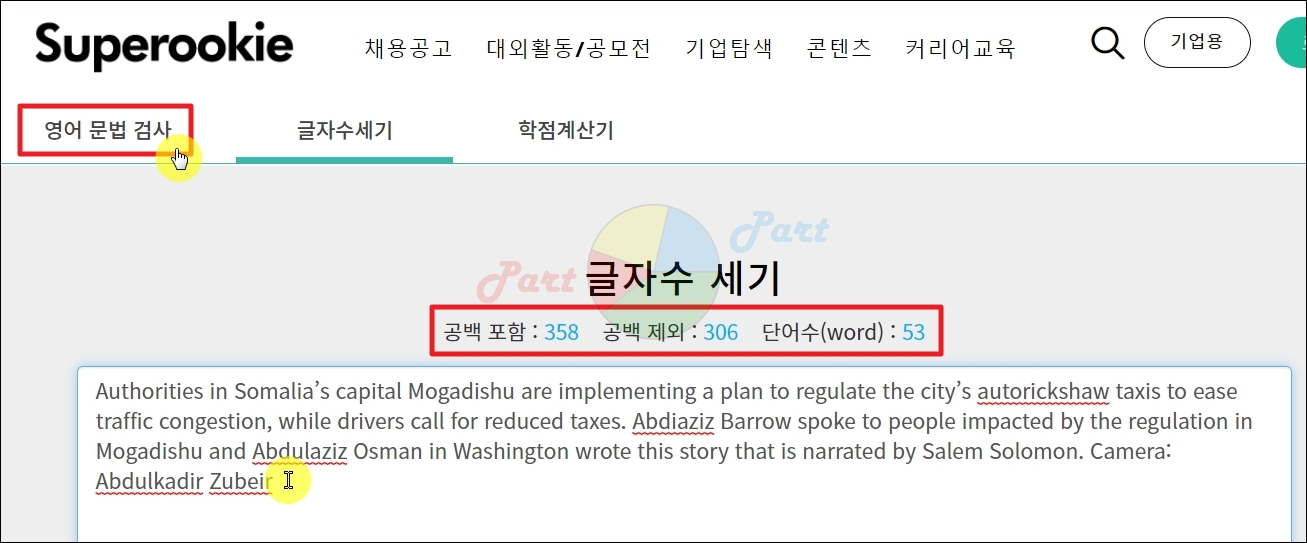
4. 영어 문법 검사 진행하기.
문법을 검사하는 방법도 간단합니다. 내용을 입력한 후 아래에 있는 검사하기 버튼을 누르면 돼요.
그럼 빨간색 또는 노란색으로 된 하이라이트 표시가 나타납니다.
해당 표시를 마우스로 클릭해 보세요. 어떻게 하면 오류를 고칠 수 있는지 알려 줍니다.

문법 검사기에서 사용방법 버튼을 눌러 보세요. 그럼 다음과 같은 설명을 확인할 수 있는데요.

- 빨간색 : 영어 단어의 철자가 틀렸을 때 표시가 됩니다.
- 노란색 : 문법상 오류가 있을 때 표시가 됩니다.
- 파란색 : 오류는 아니지만, 더 나은 표현이 있을 때 알려 줍니다.
지금까지 프로그램을 이용하여 간단하게 영어 글자수와 단어수 세기를 진행해 보았는데요.
직접 하나씩 따라해보면 어렵지 않게 할 수 있습니다.
로그인을 할 필요도 없고, 무료로 사용할 수 있어서 마음껏 이용하기에 좋습니다.
'영어' 카테고리의 다른 글
| 알파벳 쓰기 연습 방법 소문자 대문자 인쇄 자료받기 (2) | 2024.10.02 |
|---|---|
| 영어회화 공부 혼자하기 좋은 방법 (독학에 활용) (0) | 2024.05.03 |
| 네이버 영작기 프로그램 활용법 (0) | 2023.03.15 |
| 한글이름 영문변환 방법 (빠르고 정확) (0) | 2023.03.10 |
| 무료 영어회화 공부 혼자하기 방법 따라하기 (47개 강좌 활용) (0) | 2022.11.27 |
| 영어 문법 검사기 무료로 사용하기 (철자 오류, 추천 표현 포함) (0) | 2022.06.04 |
| 초등 영어단어장 온라인으로 이용하기 (0) | 2021.02.13 |
| 영어이름 한글변환 양방향으로 간편 진행하기 (0) | 2021.01.31 |



